MSI Z170A XPower Gaming Titanium Edition 主機板 / 遊戲與超頻的集大成

你是否會覺得最近主機板外觀漸漸的沒梗,只要扯上Gaming就不外乎是要被黑紅兩色統一了呢?最起碼筆者個人是這樣認為,雖然各家主機板在線路設計上都有自己獨到之處,但外觀通常不是一個會被優先重視的項目,或者是說現在各家的主機板在配色上好像已經快變不出新把戲,只要掛Gaming就一定要上黑紅配?現在,總算有人想到要把腦筋重新動到視覺效果上了。
閃瞎我們的眼
先撇開MSI Z170A XPower Gaming Titanium Edition在超頻上的效能先不談,光是從包裝到主機板的本體就能看出他的過人之處,一整個鈦銀色反光材質的外包裝、一整片銀白色的電路板(注意!是銀白!不是純白!),單以外觀來說這樣的設計真的夠脫俗夠特別了,打開盒子的時候還真的有那種打到什麼稀世珍寶的感覺。不過,底板都用銀白了,怎麼沒有連LED燈光的顏色也順便改一改?雖然說是承襲Gaming系列的紅色LED燈,但個人覺得這顏色和銀白不是很搭。
保留舊介面也增加新介面
XPower Gaming在背板上總共準備了三個USB 2.0連接埠,其中一個具備BIOS FLASHBACK+的功能,接著你會發現你在規格表上面只看到 USB 3.1而沒有USB 3.0?當然不可能全部都給你USB 3.1,細看就會發現其實是有加註USB 3.1 Gen1、Gen 2的差別,USB 3.1 Gen1其實就是我們原本統稱的USB 3.0(Speed up to 5Gbps),只要加註Gen1的連接埠全部都是Intel晶片組原生的USB 3.0,USB 3.1 Gen 2則是利用ASMedia ASM1142這顆第三方晶片進行擴充,I/O背板還會很貼心地告訴你USB 3.1 Gen 2的插槽在哪裡,要說可惜的地方?大概就只有這張主機板沒有給USB 3.1 TYPE-C吧?
影像輸出的部分這次有兩個HDMI和一個DisplayPort,規格給的還滿豪華的,但如果要顯示4K的解析度大概只有DisplayPort是最佳解,根據官方公告的規格,這張主機板靠HDMI輸出4096×2160的解析度只能維持24Hz的更新率(不騙你,這種更新率連在Windows桌面滑動滑鼠都會覺得Lag),目前如果要讓HDMI在4K解析度可以維持60Hz的輸出,多半是利用控制晶片將DisplayPort轉換成HDMI 2.0的規格,想流暢的運行4K解析度,還是靠DisplayPort比較實在。話說回來,買到這種等級的主機板,不意外應該都會多買一張效能不差的顯示卡,說實在的,筆者自己是覺得影像輸出給這麼豪華其實有點多餘,除非你想搭配顯示卡輸出好幾個螢幕訊號。

↑如果再多個USB 3.1 TYPE-C就是100%完全體了。
繞著網路與音效打轉的「Gaming」系列
這張主機板屬於「遊戲」的元素主要還是集中在音效與網路的強化上,網路晶片這次採用Intel i219晶片,並沒有採用Killer,但依然可以搭配MSI提供的網路頻寬管理軟體來調整各程式的網路頻寬和封包傳輸的優先順序,主要還是為了分擔CPU的負載量,眼尖的玩家應該會發現這次採用的是新的料號,過去這類型遊戲主機版大多以搭載Intel i218型號居多,這次搭載的算是個新東西,但在規格上這兩個網路晶片幾乎沒有差別。
音效的部分算是承襲了MSI歷來的的設計,音效輸出的連接孔採用鍍金處理、雙重功率放大晶片、日系Chemi-Con音效電容、防EMI的金屬蓋,當然還少不了用LED燈點綴的獨立PCB區域,軟體的部分則有Nahimic這套軟體來提升音樂的表現。不過,音效表現得好不好這也是見仁見智,不過既然廠商提供了這樣一套軟體,筆者建議各位可以試著對音效的參數做一些改變,因為聲音好不好聽主要是在於個人的感受,音效效果除了被大略分為音樂、遊戲與電影三種模式之外,底下其實還有六個細項可以自行調整參數的高低,如果真的聽不慣音效處理的效果,當然你也可以選擇關閉這些處理,例如筆者就非常不喜歡Nahimic提供的「虛擬環繞」和「迴音」功能,音樂和遊戲兩種模式低音加強的效果太過突出,筆者習慣用耳罩式耳機,也有可能是因為器材的關係所以不太習慣這樣的調音模式。

↑音效隔離區大家都會做,不過大家用的料不盡相同,微星在這裡用的是日系Chemi-Con音效電容。

↑不是Killer就是Intel,這就是Gaming。
琳瑯滿目的支援軟體
Gaming熱鍵也是筆者個人覺得不錯的賣點這是包含在MSI Gaming APP裡面的其中一個功能(當初看到官方的產品介紹頁有Gaming Hotkey這個功能,結果筆者找了老半天才發現他在哪裡),可以自訂熱鍵或是Windows快捷鍵,還包含了可以幫助快速登錄的快捷鍵設定,滑鼠也有一些輔助的功能可以進行調整。除此之外微星其實還準備了很多額外的輔助軟體,但欠缺整合性,筆者因為測試的需要,所以把所有主機板光碟片提供的應用軟體都全部安裝進去,桌面上瞬間多了八個捷徑圖示,感覺就像是被什麼病毒或是垃圾軟體入侵了一樣,有很多額外的軟體功能立意是很好,但是如果能整合成一個完整的介面在使用上也會比較方便。
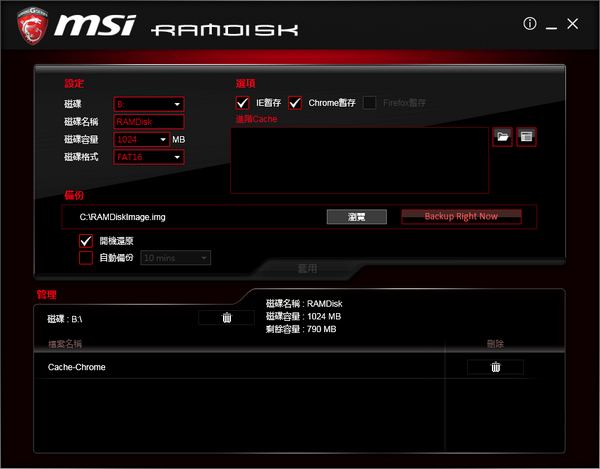
↑直接用軟體就能控制RAMDISK的大小和格式,非常方便,實用度大增。
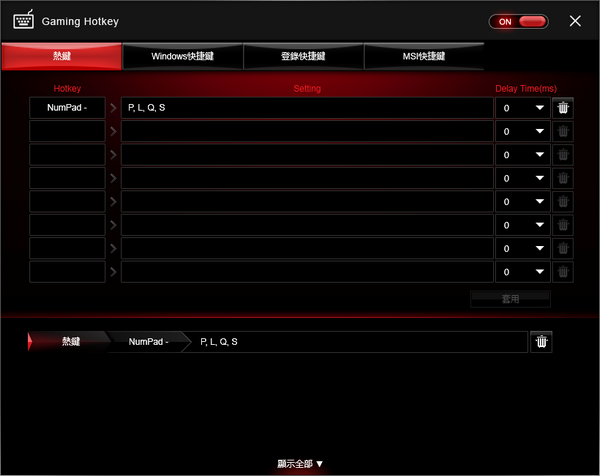
↑鍵盤沒有自帶熱鍵或是巨集功能怎麼辦?用軟體其實也做得到。
身披Gaming皮、實為OC骨
比起遊戲的元素,筆者個人認為這張主機板在「超頻」部分的強化更加完善,這點從它CPU超多的供電向數就可以看的出來。一鍵超頻的機制也被大幅強化,用按鈕搭配旋鈕來進行段數調整真的非常有創意。總共16相供電,完完全全就是超頻主機板的規格,主機板12V供電插座旁還有一小塊獨立的超頻面板,上面有電壓量測點和具備即時調整CPU頻率的按鈕,完全斷電清除CMOS的按鈕以及低速模式的按鈕也都放在這塊獨立的PCB板上,甚至連開機直接進BIOS的按鈕都有(新的主機板開機都飛快,有的時候還真來不及按Delete)。用料不意外當然也是砸下重本,不知不覺微星的「軍規用料」也邁向第五代了,DrMOS、HI-C CAP、DARK CAP都是軍規用料的老面孔,就不再多述了。砸下重本加入了各種足夠承受超頻壓力的特別料件,在硬體上也添加許多專為超頻玩家準備的貼心設計,某種程度上筆者認為他其實是一張披著Gaming皮、實為超頻骨的主機板,畢竟微星XPOWER本來就是以超頻為主,筆者越看越是覺得Gaming對它來說只是一種點綴,究竟是讓玩家在遊戲之餘玩個超頻,還是在超頻之餘玩個遊戲?留給各位自行思考。

↑這一塊電路板其實還滿有意思的,微星把頻率調整和清除BIOS的按鈕都放在這裡。

↑主機板放裸機架的時候最需要的兩項功能,電源按鈕和Reset按鍵。BIOS的切換鈕也放在同一個位置。

↑16相供電,一看就知道這主機板是超頻取向的。
MSI Z170A XPower Gaming Titanium Edition在硬體設計上做足了功夫,擁有足以負荷超頻需求的硬體設計、也包含微星在自家產品上採用的和「遊戲」有關的要素,外觀也非常搶眼,顧及全方位的需求,做為旗艦款當之無愧。
主機板架構:ATX(30.5 x 24.4cm)
處理器腳位:LGA 1151
晶片組:Intel Z170
記憶體:DDR4 4000(OC)-2DIMM / 3866(OC)-4DIMM (MAX:64GB)
擴充插槽:3 x PCIe 3.0 x16、1 x PCIe 3.0 x16(@x4 Mode)、2 PCIe 3.0 x1
儲存埠:6 * SATA 6Gb/s、2 * M.2
網路:Intel I219-V Gigabit LAN
無線:Wi-Fi 802.11ac 2.4/5GHz、藍牙v4.0
音訊:Realtek® ALC1150 解碼晶片
USB埠:2 * USB 3.1 Gen2、7 * USB 3.1 Gen1、7 * USB 2.0
影像輸出:2 * HDMI 1.4、DisplayPort
微星科技股份有限公司
tw.msi.com
0800-018-880
臉書留言